Latihan - Melihat dan mengelola peran kustom Azure
Di unit ini, Anda akan melihat, memperbarui, dan menghapus peran kustom Azure yang Anda buat di latihan sebelumnya.
Melihat peran kustom dalam portal
Mari kita gunakan portal Azure untuk melihat peran kustom dalam langganan Anda.
Masuk ke portal Azure dengan akun yang sama dengan yang Anda gunakan untuk latihan sebelumnya.
Cari dan pilih Langganan dari bagian atas portal Azure.
Pilih langganan tempat Anda mengaitkan peran kustom Anda.
Pilih Kontrol akses (IAM)>Peran.
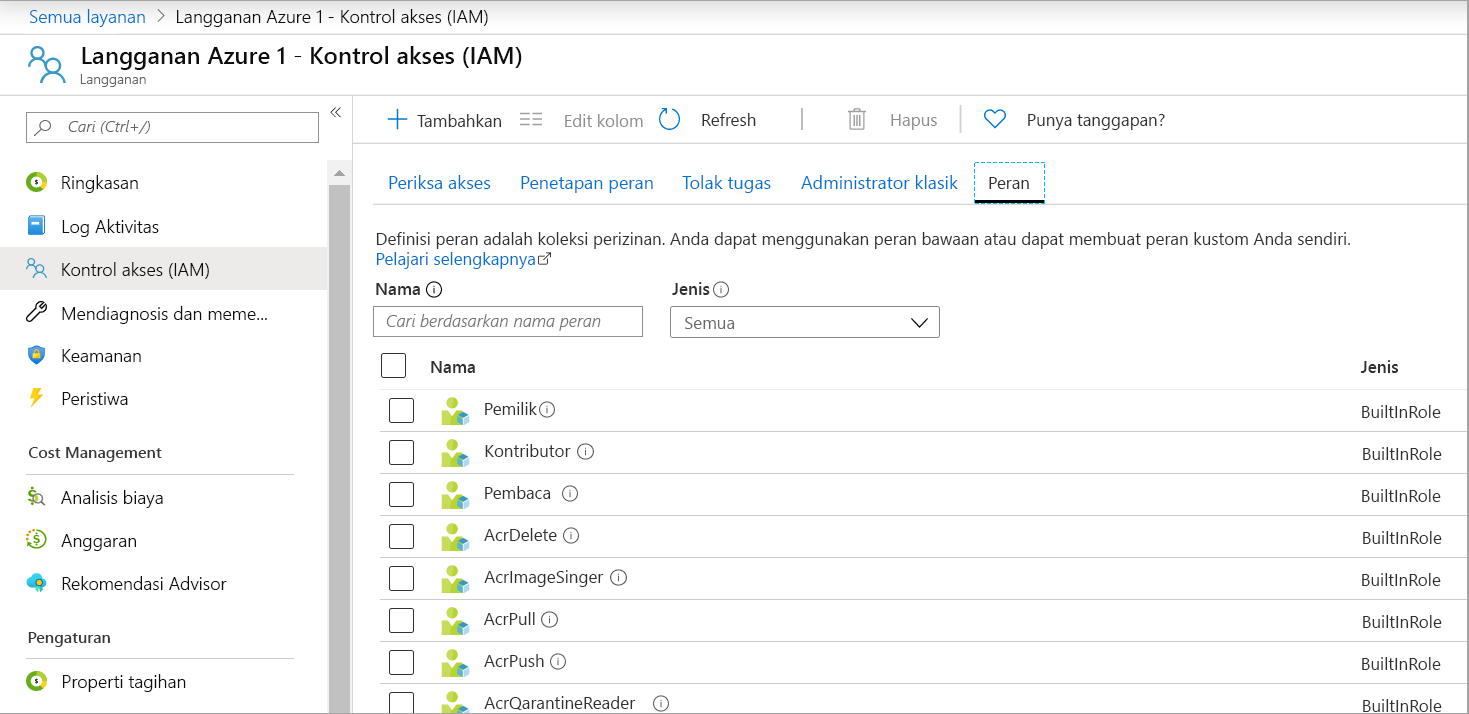
Pilih Jenis>CustomRole.
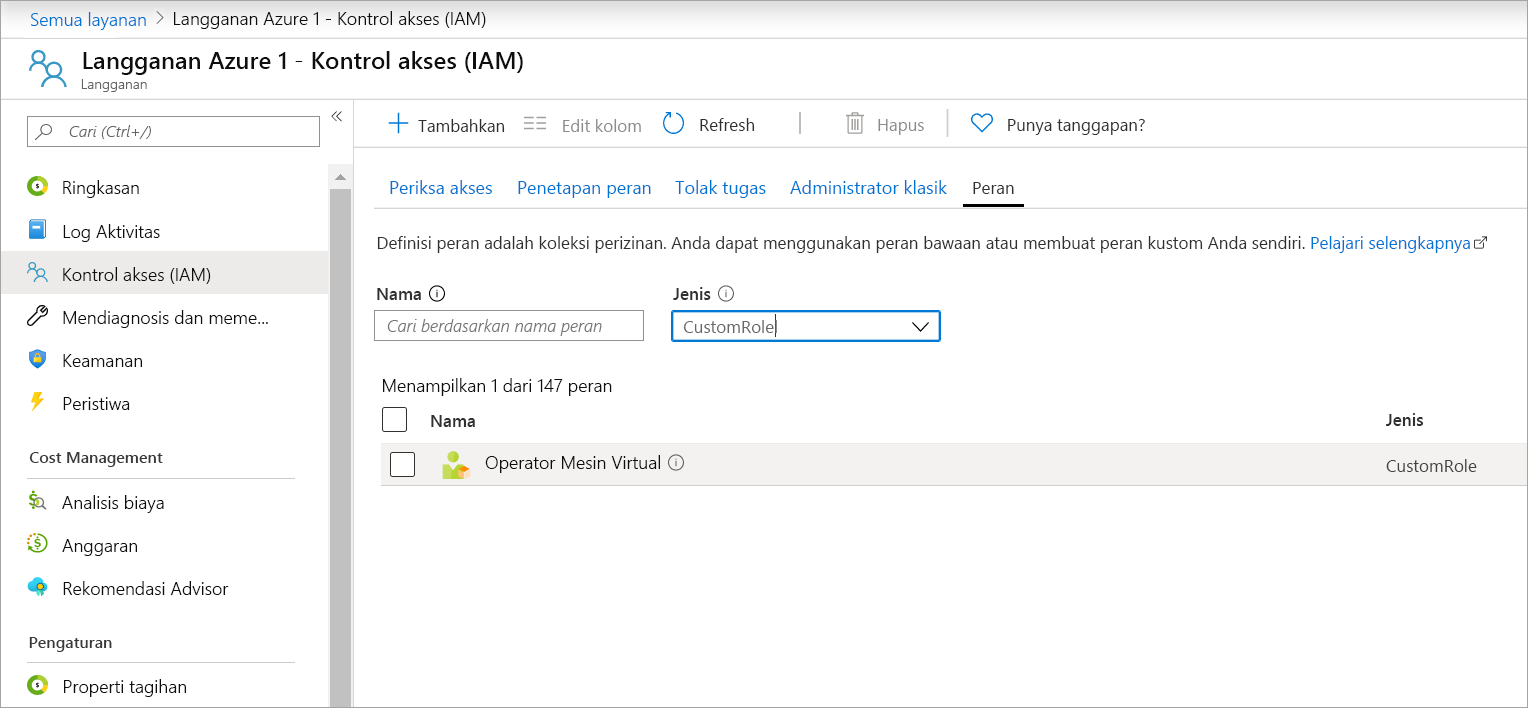
Anda akan mendapatkan daftar semua peran kustom di organisasi Anda.
Memperbarui peran kustom
Kami perlu memperbarui peran Operator Komputer Virtual untuk menambahkan izin untuk operasi pemantauan. Kami akan memperbarui peran kustom tersebut untuk menyertakan tindakan Microsoft.Insights/diagnosticSettings/.
Pilih Cloud Shell dari sisi kanan atas portal Azure.
Ketik kode ke Cloud Shell.
Tempelkan definisi di bawah ini ke editor.
{ "Name": "Virtual Machine Operator", "IsCustom": true, "Description": "Can monitor and restart virtual machines.", "Actions": [ "Microsoft.Storage/*/read", "Microsoft.Network/*/read", "Microsoft.Compute/*/read", "Microsoft.Compute/virtualMachines/start/action", "Microsoft.Compute/virtualMachines/restart/action", "Microsoft.Authorization/*/read", "Microsoft.ResourceHealth/availabilityStatuses/read", "Microsoft.Resources/subscriptions/resourceGroups/read", "Microsoft.Insights/alertRules/*", "Microsoft.Insights/diagnosticSettings/*", "Microsoft.Support/*" ], "NotActions": [], "DataActions": [], "NotDataActions": [], "AssignableScopes": [ "/subscriptions/subscriptionId1" ] }Di bagian
AssignableScopestersebut, ganti subscriptionId1 dengan ID langganan Anda. Jika Anda tidak menyimpan nilai tersebut dari latihan sebelumnya, jalankan perintah berikut untuk mendapatkannya:az account list --output json | jq '.[] | .id, .name'Pilih Simpan dari menu tiga titik di sisi kanan atas panel Cloud Shell (atau tekan CTRL + S di Windows atau CMD + S di macOS).
Masukkan vm-operator-role-new.json sebagai nama file, lalu pilih Simpan.
Pilih Tutup Editor dari menu tiga titik di sisi kanan atas panel Cloud Shell (atau tekan CTRL + Q di Windows atau CMD + Q di macOS).
Jalankan perintah berikut untuk memperbarui peran kustom Operator Komputer Virtual:
az role definition update --role-definition vm-operator-role-new.jsonJalankan perintah berikut untuk memverifikasi definisi peran diperbarui:
az role definition list --name "Virtual Machine Operator" --output json | jq '.[] | .permissions[0].actions'
Menghapus peran kustom
Jika Anda memutuskan tidak lagi memerlukan peran kustom, Anda harus menghapus penetapan peran sebelum dapat menghapus peran.
Jalankan perintah berikut untuk menghapus penetapan peran untuk peran kustom:
az role assignment delete --role "Virtual Machine Operator"Jalankan perintah berikut untuk menghapus definisi peran kustom:
az role definition delete --name "Virtual Machine Operator"Jalankan perintah berikut untuk memverifikasi peran hilang. Jika peran masih tercantum, tunggu sebentar dan jalankan perintah lagi:
az role definition list --custom-role-only true